에어팟은 편리한 무선 이어폰으로 많은 사람들에게 사랑받고 있지만, 가끔 한쪽이 안 들리는 문제가 발생하기도 합니다. 이런 문제는 사용 중 불편함을 초래할 뿐만 아니라, 원활한 음악 감상이나 통화에도 지장을 줍니다. 하지만 걱정하지 마세요! 에어팟을 간단히 초기화하고 리셋하는 방법을 통해 이 문제를 해결할 수 있습니다. 아래 글에서 자세하게 알아봅시다.
에어팟 초기화의 필요성
문제 발생 시 대처 방법 이해하기
에어팟은 무선 이어폰으로, 많은 사용자들에게 편리함을 제공하지만, 가끔 한쪽이 안 들리는 문제가 발생할 수 있습니다. 이런 문제는 다양한 원인으로 인해 발생할 수 있으며, 그 중 일부는 소프트웨어적인 문제일 수 있습니다. 초기화를 통해 이러한 문제를 해결하는 것은 매우 효과적이며, 에어팟의 성능을 되돌리는 좋은 방법입니다. 사용자가 인지하지 못하는 설정이나 연결 상태가 잘못될 경우, 단순히 초기화만으로도 문제를 해결할 수 있는 가능성이 높습니다.
초기화 전 확인해야 할 사항들
초기화를 진행하기 전에 몇 가지 기본적인 점검 사항을 확인하는 것이 좋습니다. 첫째로, 에어팟이 충전이 되어 있는지 확인해야 합니다. 배터리가 부족하면 연결 문제가 발생할 수 있으니, 완전히 충전된 상태에서 초기화를 시도하는 것이 좋습니다. 둘째로, 에어팟과 연결된 기기가 최신 버전으로 업데이트되어 있는지도 체크해야 합니다. 구형 소프트웨어는 호환성 문제를 일으킬 수 있습니다. 마지막으로 블루투스 기능이 정상적으로 작동하는지 확인하고, 다른 기기와의 연결 상태도 점검해보세요.
에어팟 종류별 초기화 방법
에어팟에는 여러 모델이 존재하며 각 모델마다 초기화 방법이 조금씩 다릅니다. 예를 들어, 에어팟 1세대와 2세대는 같은 방식으로 초기화할 수 있지만, 에어팟 프로와는 약간의 차이가 있습니다. 일반적으로 모든 모델에서 공통적으로 사용할 수 있는 방법은 케이스 뒷면에 위치한 설정 버튼을 이용하여 초기화를 수행하는 것입니다. 버튼을 누르고 유지하면 LED 표시등이 깜빡이며 초기화가 시작됩니다.
리셋 절차 단계별 안내
케이스와 이어폰 준비하기
리셋 절차를 시작하기 전에 먼저 준비물부터 정리해볼까요? 우선 에어팟과 충전 케이스가 필요합니다. 케이스 안에 에어팟이 정확히 장착되어 있어야 하며, 충전 상태도 확인해 주세요. 만약 배터리가 부족하다면 리셋 과정 중에 문제가 생길 수 있으니 미리 충분히 충전해 두는 것이 좋습니다.
초기화 버튼 찾기 및 눌러주기
충전 케이스 뒷면에는 작은 원형의 버튼이 있습니다. 이 버튼은 에어팟을 리셋할 때 중요한 역할을 하므로 반드시 찾아야 합니다. 버튼을 찾았다면 이제 이를 눌러주셔야 합니다. 버튼을 약 15초 이상 눌렀다가 손을 떼면 LED 표시등이 흰색으로 깜빡이다가 이후 주황색으로 변하면서 초기화 과정이 완료되었다는 신호입니다.
재연결 및 테스트하기
리셋 후에는 다시 Bluetooth 설정에서 에어팟을 찾아서 연결해 보아야 합니다. 아이폰이나 다른 기기의 Bluetooth 메뉴에서 ‘새로운 기기’로 검색하면 이전과 마찬가지로 쉽게 연결할 수 있을 것입니다. 연결 후에는 음질 테스트나 통화를 시도하여 한쪽 이어폰에서 소리가 나오는지 확인하세요.
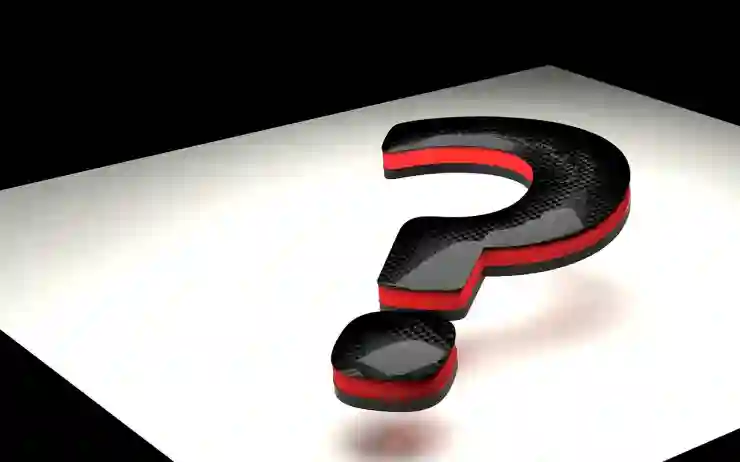
에어팟 한쪽 안들림 해결 초기화 리셋 방법
문제가 지속될 경우 고려해야 할 사항들
소프트웨어 업데이트 여부 확인하기
에어팟을 리셋했음에도 불구하고 여전히 한쪽 이어폰에서 소리가 나지 않는다면 소프트웨어 업데이트 여부를 점검해 볼 필요가 있습니다. 애플 기기를 사용하는 경우 운영 체제의 최신 버전을 유지하고 있는지 확인하고 업데이트를 진행하세요. 최신 버전에서는 기존 버그 수정 및 새로운 기능이 추가되므로 이러한 문제들을 예방할 수 있습니다.
하드웨어 문제 의심하기
소프트웨어적인 문제가 아닐 경우 하드웨어적인 결함도 고려해야 합니다. 특히 물리적 손상이나 오염 등 외부 요인으로 인해 문제가 발생했을 가능성이 높습니다. 귀청소용 도구나 부드러운 천 등을 사용하여 이어폰 부분을 청소하고 다시 시도해 보세요.
고객 서비스 센터 방문 고려하기
모든 방법을 시도했음에도 불구하고 문제가 계속된다면 전문가의 도움을 받는 것이 좋습니다. 애플 고객 서비스 센터나 공식 판매점을 방문하여 점검받으면 더욱 정확하게 문제를 진단받고 필요한 조치를 취할 수 있습니다. 경우에 따라서는 유상수리를 받아야 할 수도 있으니 사전에 비용 관련 정보도 문의하시는 것이 좋습니다.
일상 속에서 에어팟 관리 팁
정기적인 청소 습관 들이기
무선 이어폰은 자주 사용하다 보면 먼지나 귀지가 쌓일 가능성이 높습니다. 정기적으로 부드러운 천이나 면봉 등을 이용해 청소하는 습관을 들이는 것이 중요합니다. 이렇게 하면 음질 저하나 접촉 불량 등의 문제를 예방할 수 있어 더욱 쾌적하게 사용할 수 있습니다.
배터리 관리 노하우 익히기
배터리를 효율적으로 관리하는 것도 중요합니다. 사용하지 않을 때는 케이스에 넣어서 보관하고, 배터리가 부족해질 경우 바로 재충전하는 습관을 길러보세요. 과충전을 피하고 적절한 충전 주기를 유지하면 배터리의 내구성을 높이는 데 도움이 됩니다.
정품 액세서리 활용하기
마지막으로 정품 액세서리를 사용하는 것을 권장합니다. 비정품 제품은 호환성 문제나 품질 저하를 초래할 수 있기 때문에 반드시 정품 케이스와 충전기를 사용하는 것이 좋습니다.
정리하며 마무리
에어팟의 초기화는 소프트웨어 문제로 인한 여러 가지 불편함을 해결할 수 있는 효과적인 방법입니다. 초기화 전에는 충전 상태와 기기 업데이트를 확인하고, 초기화 절차를 올바르게 진행하는 것이 중요합니다. 문제가 지속될 경우 소프트웨어 업데이트 및 하드웨어 점검을 고려해야 하며, 정기적인 관리와 청소 습관을 통해 에어팟의 성능을 유지할 수 있습니다.
참고할 가치가 있는 정보들
1. 에어팟의 배터리 수명을 늘리기 위해 사용하지 않을 때는 케이스에 보관하세요.
2. Bluetooth 연결이 불안정할 경우 다른 기기와의 간섭 가능성을 점검해 보세요.
3. 에어팟을 사용할 때는 항상 최신 소프트웨어 버전을 유지하는 것이 좋습니다.
4. 이어폰이 오염되었을 경우, 부드러운 천이나 면봉으로 청소하여 음질 저하를 방지하세요.
5. 애플 고객 서비스 센터에서 제공하는 자료를 참고하여 추가적인 문제 해결 방법을 알아보세요.
주요 내용 다시 보기
에어팟 초기화는 한쪽 이어폰 소리가 나지 않는 문제를 해결하는 데 유용하며, 충전 상태 및 기기 업데이트를 확인하는 것이 중요합니다. 초기화 절차는 모델에 따라 다르지만 일반적으로 설정 버튼을 눌러 수행합니다. 문제가 지속될 경우 소프트웨어나 하드웨어 점검이 필요하며, 정기적인 관리로 성능 유지를 도울 수 있습니다.
